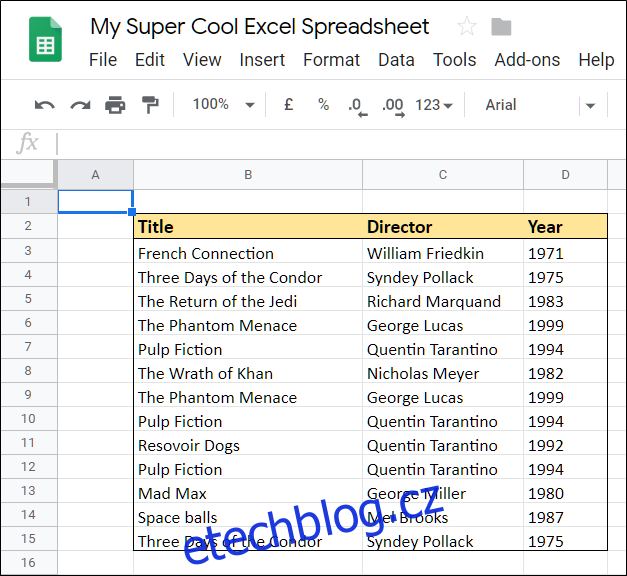Tabulky Google vám umožňují odstranit duplikáty z dokumentu třemi metodami, od jednoduché integrované funkce po vlastní skript. I když to není tak zřejmé jako v Excelu, Tabulky nabízejí rozmanitější způsob, jak odstranit duplikáty v tabulce.
Aktualizace: Nyní to můžete provést pomocí vestavěného „Odstraňte duplikáty“ v Tabulkách Google.
Odstraňte duplikáty pomocí jedinečné funkce
První metoda, na kterou se podíváme, využívá vestavěnou funkci Tabulky Google, která najde všechny jedinečné položky a umožní vám zbavit se všeho ostatního v sadě dat.
Spusťte prohlížeč a otevřete tabulku, abyste mohli začít.
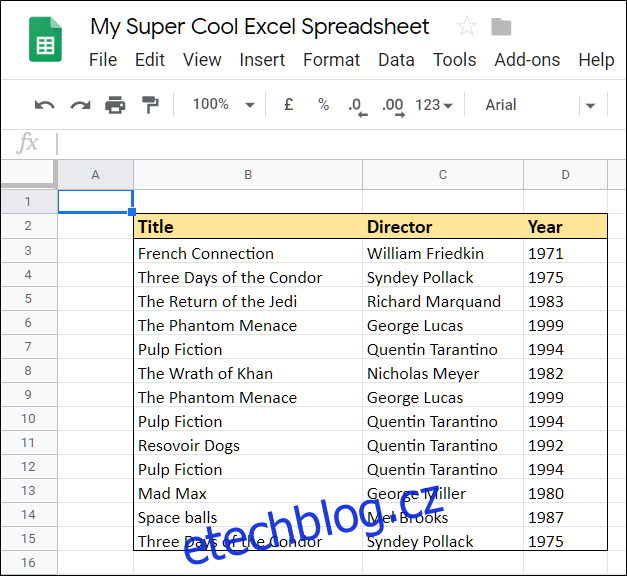
Dále klikněte na prázdnou buňku, kam chcete data vypsat, zadejte = UNIQUE a poté klikněte na navrhovanou funkci, která se zobrazí v dialogovém okně.
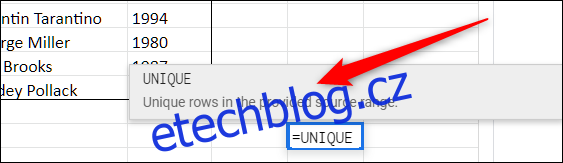
Odtud můžete buď ručně zadat rozsah buněk, nebo je zvýraznit, aby funkce analyzovala. Až budete hotovi, stiskněte Enter.
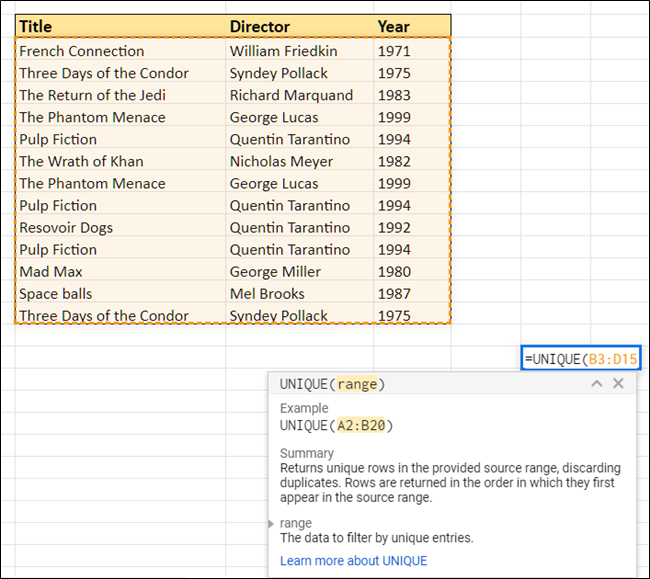
Stejně jako kouzlo, Tabulky vyberou všechny jedinečné výsledky a zobrazí je ve vybrané buňce.
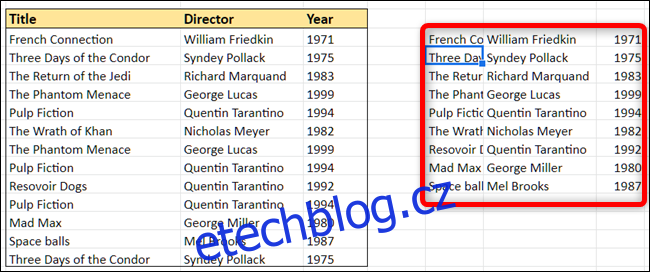
Pokud zkopírujete a vložíte informace zpět do tabulky Google, nezapomeňte kliknout pravým tlačítkem na místo, kam chcete vložit, a poté zvolit Vložit jinak > Vložit pouze hodnoty – jinak se do nové buňky zkopíruje pouze vzorec.
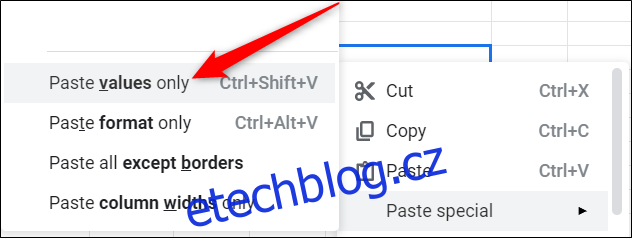 Odstraňte duplikáty pomocí doplňku
Odstraňte duplikáty pomocí doplňku
Pro další metodu budete muset nainstalovat doplněk do Tabulek Google. Pokud jste ještě nikdy žádný doplněk nepoužili, jsou podobná rozšířením prohlížeče, která vám odemykají další doplňkové funkce v aplikacích Google, jako jsou Dokumenty, Tabulky a Prezentace.
Pro tento příklad budeme používat Odstraňte duplikáty pomocí AbleBits. Dodává se s bezplatnou zkušební verzí po dobu 30 dnů; prémiové členství je 59,60 $ za celoživotní předplatné nebo 33,60 $ ročně.
Instalace doplňku
Chcete-li získat doplněk, otevřete soubor v Tabulkách Google, klikněte na „Doplňky“ a poté klikněte na „Získat doplňky“.
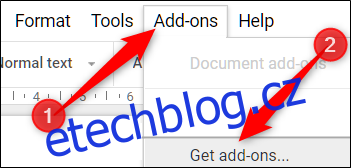
Do vyhledávacího pole zadejte „Duplikáty“ a poté klikněte na tlačítko „Zdarma“.
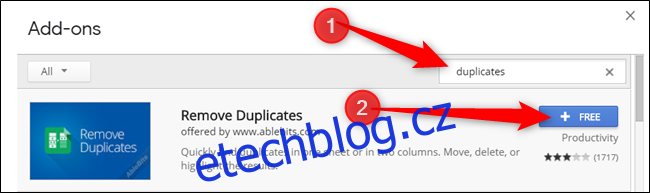
Klikněte na účet Google, který chcete použít k instalaci doplňku.
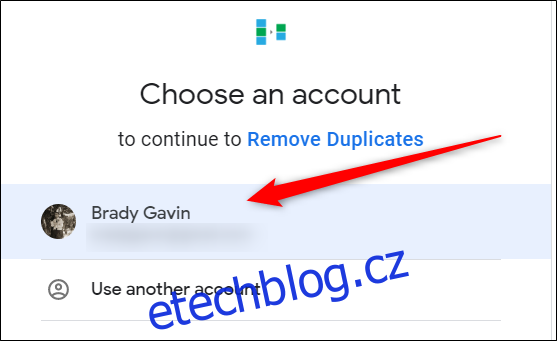
Při instalaci doplňků jim musíte udělit konkrétní oprávnění. Ty jsou zásadní pro fungování doplňku. Před instalací jakéhokoli doplňku se ujistěte, že plně rozumíte oprávněním a důvěřujete vývojáři.
Klikněte na „Povolit“.
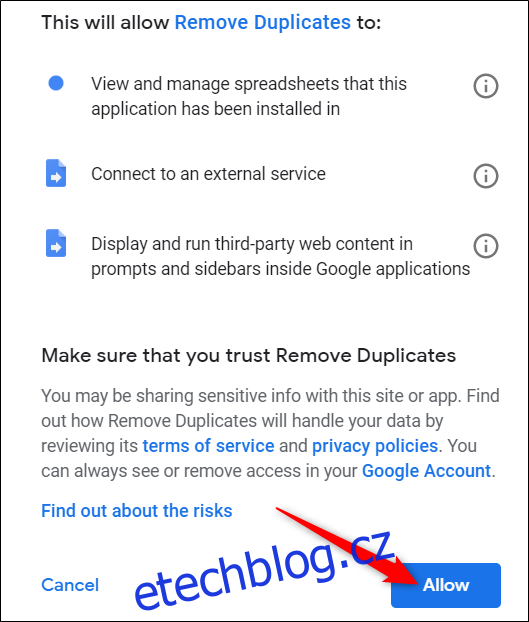
Pomocí doplňku
Doplněk Remove Duplicates můžete použít pro jeden sloupec nebo pro více řádků. V tomto příkladu budeme hledat duplikáty v řádcích, ale funguje to většinou stejně pro jeden sloupec.
V tabulce zvýrazněte všechny řádky, ve kterých chcete hledat duplikáty. Poté klikněte na Doplňky > Odebrat duplikáty > Najít duplicitní nebo jedinečné řádky.
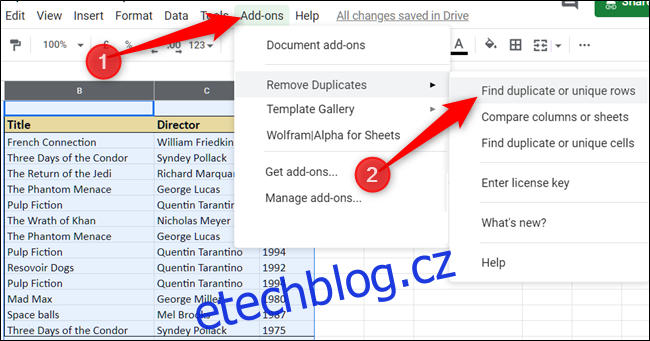
Po otevření doplňku zkontrolujte, zda je uvedený rozsah správný, a poté klikněte na „Další“.
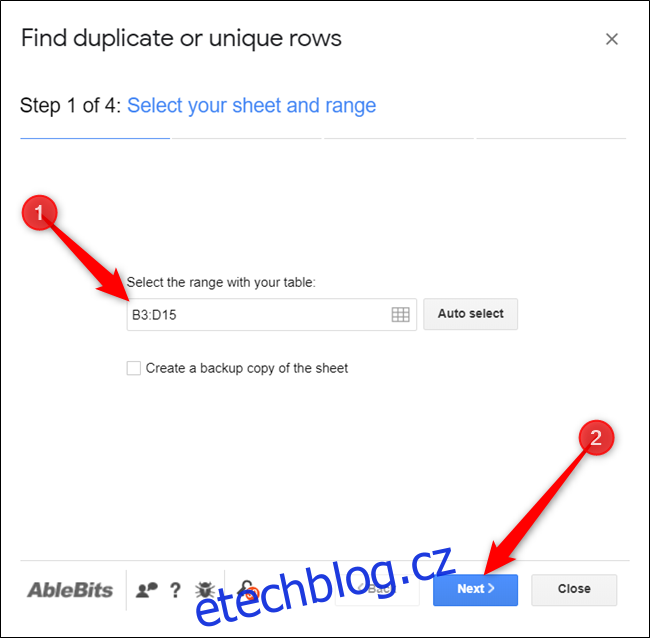
Dále vyberte typ dat, která chcete najít. Protože odstraňujeme duplikáty, vyberte „Duplikáty“ a poté klikněte na „Další“.
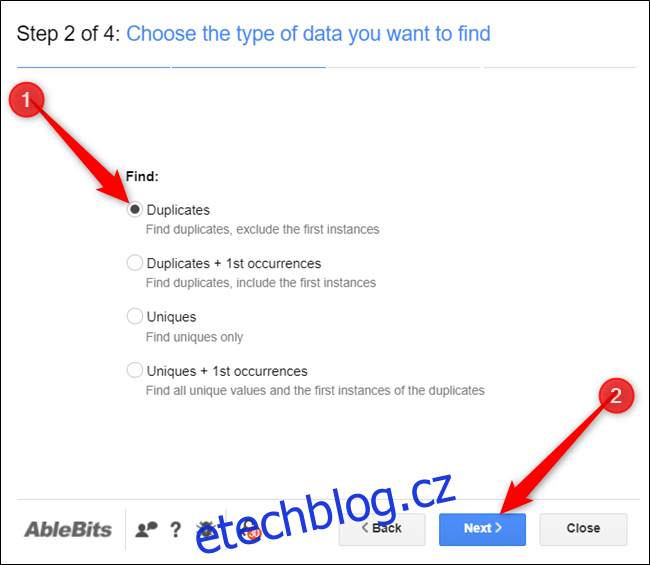
Vyberte sloupce, ve kterých má doplněk hledat. Pokud jste nezahrnuli záhlaví – nebo možná vaše tabulka vůbec žádná záhlaví nemá – nezapomeňte zrušit zaškrtnutí možnosti „Moje tabulka má záhlaví“. V opačném případě bude první řádek vynechán. Klikněte na „Další“.
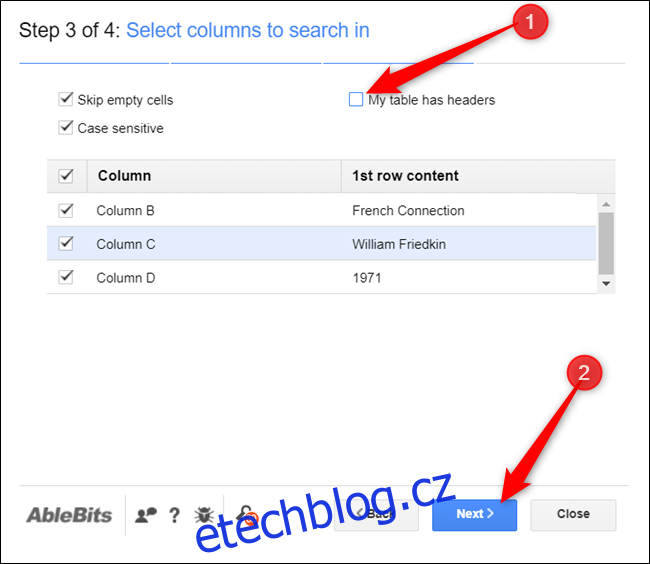
Nakonec vyberte, co doplněk udělá se svými zjištěními, a poté klikněte na „Dokončit“.
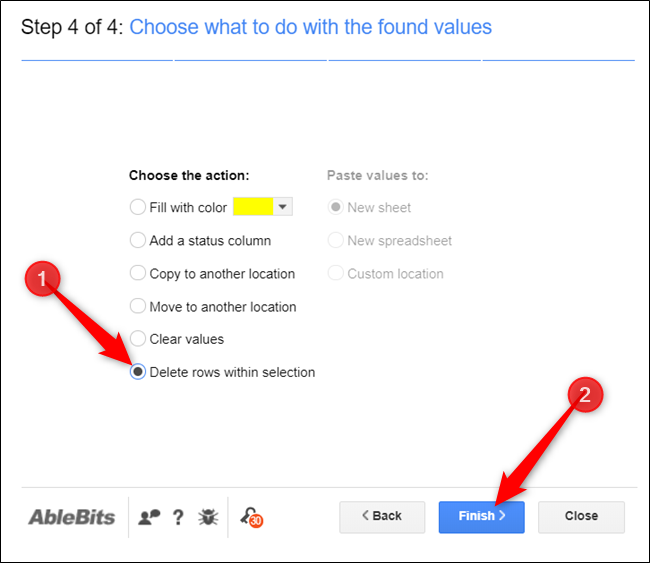
Na stránce s výsledky nám doplněk říká, že byly nalezeny a odstraněny čtyři duplicitní řádky.
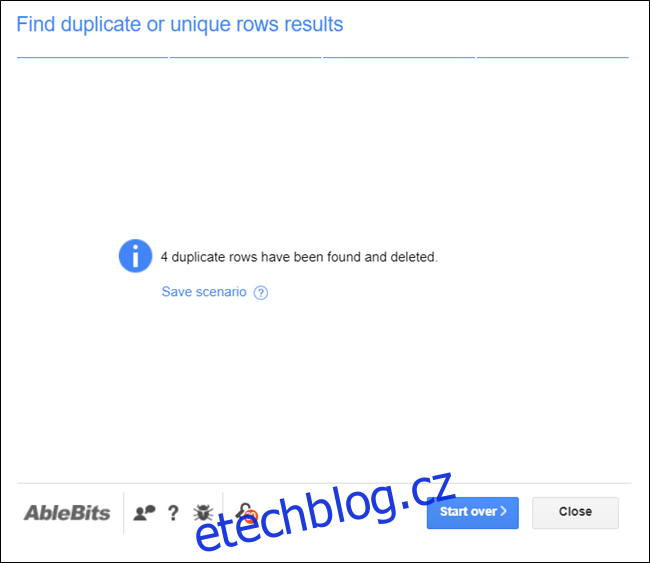
Voila! Všechny duplicitní řádky zmizí z vašeho listu.
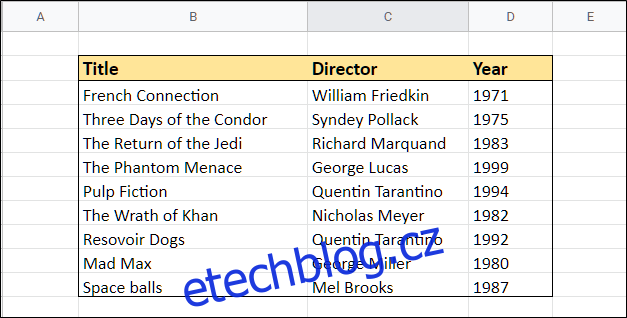
Odstraňte duplicitní řádky pomocí Google Script Editoru
Poslední metoda odstranění duplikátů v listu zahrnuje použití skriptu Google App Script, bezplatné cloudové vývojové platformy pro vytváření vlastních, odlehčených webových aplikací. Ačkoli to zahrnuje psaní kódu, nenechte se tím vyděsit. Google poskytuje rozsáhlá dokumentace a dokonce vám dodá skript pro odstranění duplikátů. Stačí zkopírovat kód, ověřit doplněk a poté jej spustit v listu.
V aktuální tabulce Google klikněte na „Nástroje“ a poté na „Editor skriptů“.
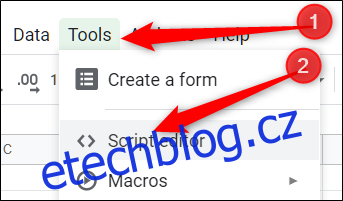
Skript Google Apps se otevře na nové kartě s prázdným skriptem.
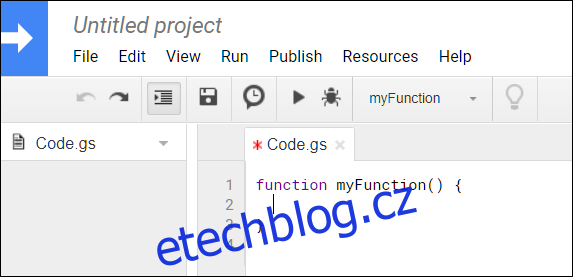
Odstraňte prázdnou funkci uvnitř souboru a vložte následující kód:
//Removes duplicate rows from the current sheet.
function removeDuplicates() {
//Get current active Spreadsheet
var sheet = SpreadsheetApp.getActiveSheet();
//Get all values from the spreadsheet's rows
var data = sheet.getDataRange().getValues();
//Create an array for non-duplicates
var newData = [];
//Iterate through a row's cells
for (var i in data) {
var row = data[i];
var duplicate = false;
for (var j in newData) {
if (row.join() == newData[j].join()) {
duplicate = true;
}
}
//If not a duplicate, put in newData array
if (!duplicate) {
newData.push(row);
}
}
//Delete the old Sheet and insert the newData array
sheet.clearContents();
sheet.getRange(1, 1, newData.length, newData[0].length).setValues(newData);
}
Uložte a přejmenujte skript. Až budete hotovi, klepněte na ikonu „Spustit“.
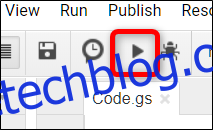
Budete muset zkontrolovat oprávnění, která váš skript vyžaduje, a udělit mu přístup k vaší tabulce. Kliknutím na „Zkontrolovat oprávnění“ zjistíte, jaký přístup tento skript požaduje.
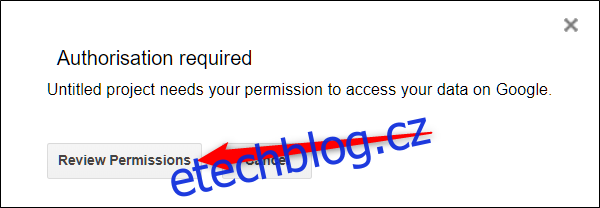
Přijměte výzvy a poté klikněte na „Povolit“ pro autorizaci skriptu.
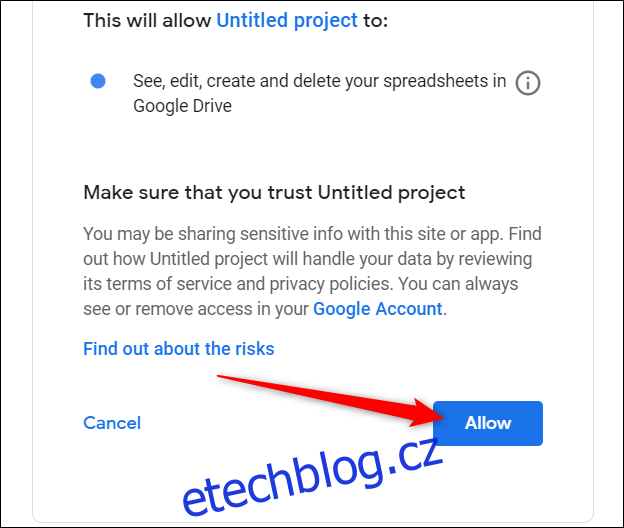
Po dokončení běhu se vraťte do svého listu a stejně jako u předchozích metod všechny duplicitní záznamy z vašeho souboru zmizí!
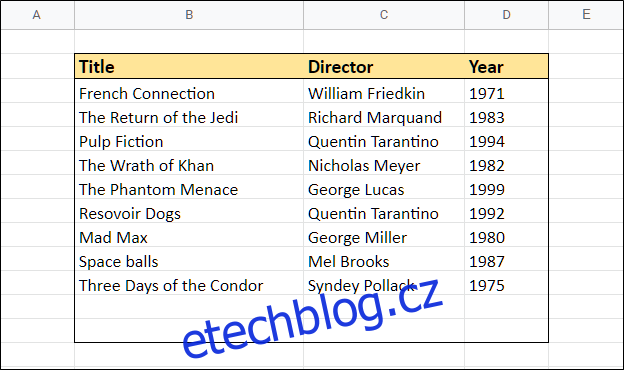
Bohužel, pokud jsou vaše data uvnitř tabulky – jako ve výše uvedeném příkladu – tento skript nezmění velikost tabulky tak, aby odpovídala počtu položek v ní, a budete to muset opravit ručně.
To je vše. Ať už chcete použít integrovanou funkci Unique, doplněk třetí strany nebo vytvořit vlastní doplněk pomocí Apps Script, Google vám nabízí několik způsobů, jak spravovat duplikáty v tabulce.